发布时间:2025-09-09 09:35:51 来源:转转大师 阅读量:33638
跳过文章,直接PDF转图片在线转换免费>> AI摘要
AI摘要本文介绍了三种将PDF转换为图片的方法:在线转换工具、专业转换软件和截图工具。在线工具操作简单,无需安装软件,适合快速处理少量文件,但文件大小可能受限且需要网络连接。专业软件功能更强大,支持批量处理和高分辨率输出,适合高频使用场景,但需要下载安装,部分软件为付费版本。截图工具适合提取PDF中部分内容,操作快速,但无法批量处理整个PDF,图片质量受限于屏幕分辨率。用户可根据需求选择合适的方法。
摘要由平台通过智能技术生成
在日常办公场景中,将PDF转换为图片的需求日益普遍。那么如何将pdf转换成图片呢?本文精选三种主流方法,助您高效完成格式转换。
在线转换工具是一种无需安装软件的便捷方式,通过浏览器即可完成PDF到图片的转换。用户只需上传文件、选择格式并下载结果,操作简单且适合快速处理少量文件。
推荐工具:转转大师在线转换工具
操作步骤:
1、打开在线pdf转图片网址:https://pdftoword.55.la/pdf-to-jpg/)
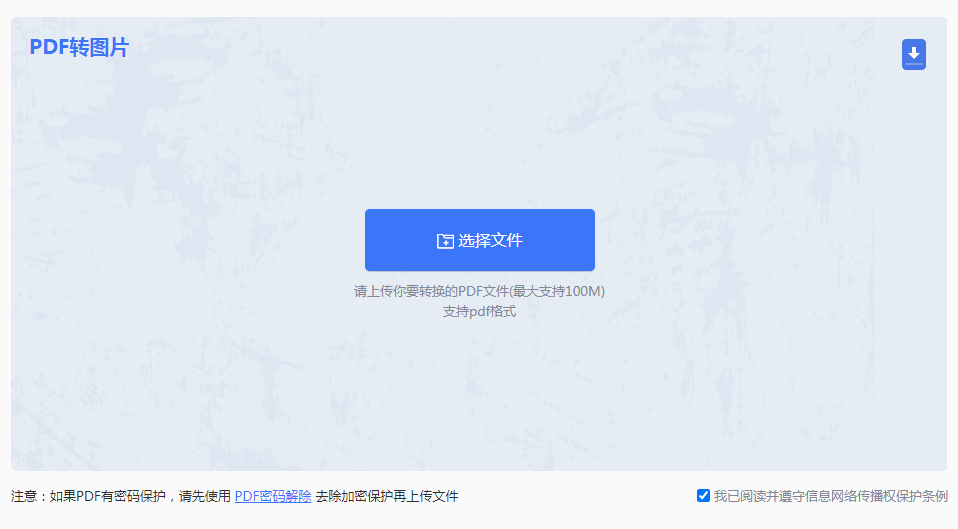
2、点击选择文件,然后上传PDF文件。
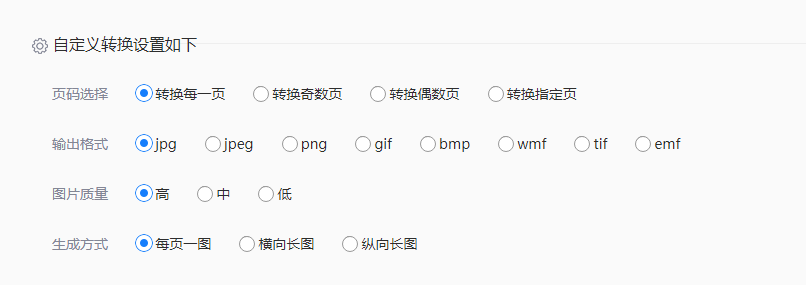
3、如果有别的要求,可以自定义一下转换设置。PDF文件可以转换成jpg、jpeg、png、gif、bmp、wmf、tif、emf等多种格式的图片。
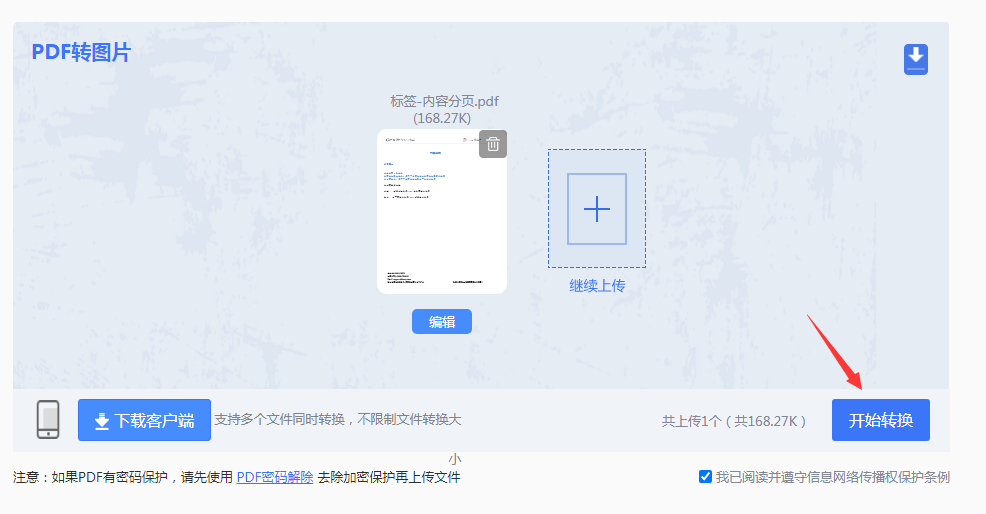
4、点击开始转换,然后等待转换成功就可以了。
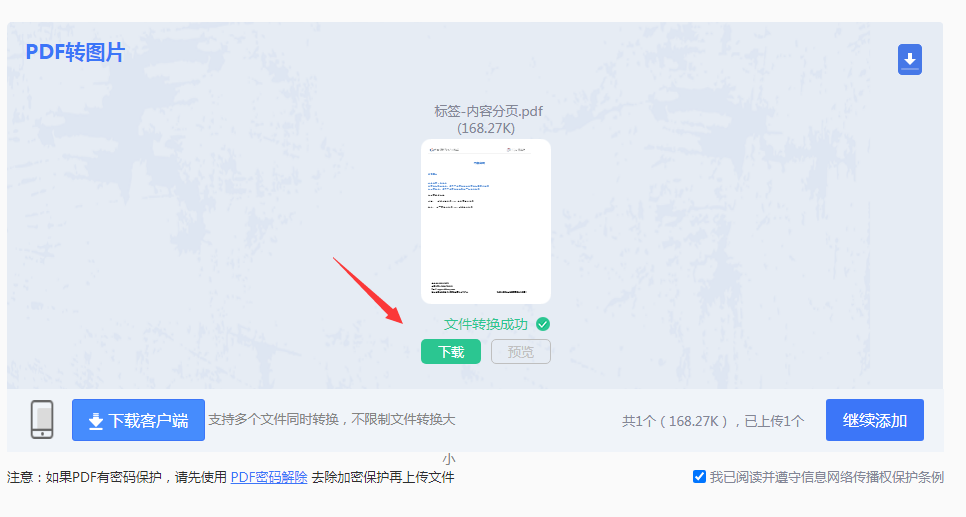
5、这样就转换好了,点击下载文件。
注意事项
专业软件提供更强大的功能,适合需要批量处理、调整参数或保留高质量的用户。支持自定义分辨率、页面范围及格式选择,适合高频使用场景。
推荐工具:转转大师PDF转换器
操作步骤:
1、下载pdf转图片客户端,安装并打开。

2、选择PDF转换-文件转图片,然后上传PDF文件,如果PDF文件份量较多可以添加文件夹进行批量转换哦。

3、需要设置的可以设置一下,然后点击开始转换。

4、转换完成,点击打开查看转换完成的图片。
注意事项
截图工具适合仅需提取PDF中部分内容(如图表、段落)的用户。通过屏幕截图快速获取所需区域,操作简单但适合少量需求。
推荐工具:Windows截图工具(系统自带,支持全屏/区域截图)
操作步骤:
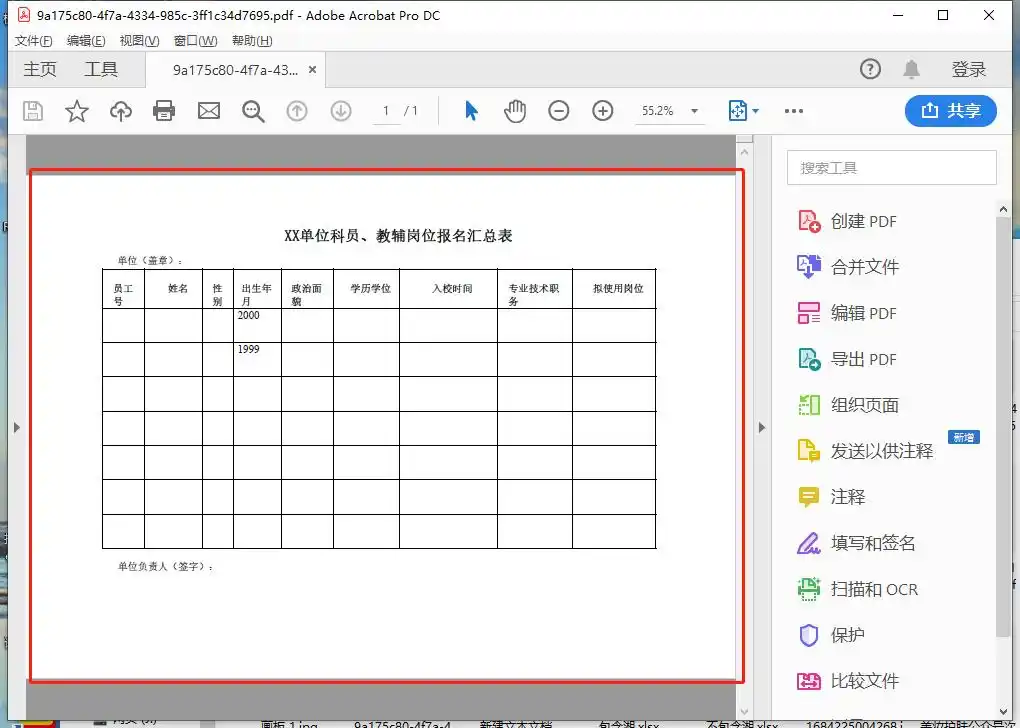
4、保存图片:打开画图工具或Snipaste,粘贴截图并保存为JPG/PNG。
注意事项
以上就是如何将pdf转换成图片的方法介绍了,根据需求选择合适的方法,平衡效率、质量与隐私安全。对于频繁或复杂需求,建议优先使用专业软件;临时或少量文件可尝试在线工具或截图工具。
【如何将pdf转换成图片?这三招就能轻松搞定!】相关推荐文章: 返回转转大师首页>>
我们期待您的意见和建议: